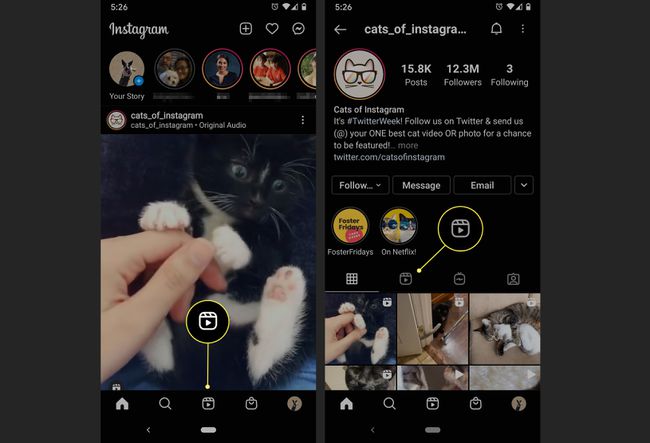Kaip kurti, bendrinti ir žiūrėti „Instagram“ ritinius
Ką žinoti
- Kurti: „Instagram“ bakstelėkite Fotoaparatas piktogramą. Nustatykite horizontalaus slinkimo meniu į Ritės. Įrašykite (arba įkelkite) vaizdo įrašą. Pridėkite efektus ir bendrinkite.
- Bendrinti: pridėkite prie savo istorijos arba palieskite žinutę piktogramą, pasirinkite sekėjus ir pasirinkite Siųsti, arba bakstelėkite trijų taškų meniu ir pasirinkite Nukopijuoti nuorodą.
- Žiūrėti: žiūrėkite vartotojų istorijas. Žiūrėti naudotojų Ritės skirtuką savo profiliuose. Bakstelėkite bet kurį ritinį, kad jį peržiūrėtumėte.
Šiame straipsnyje paaiškinama, kaip kurti, bendrinti ir žiūrėti „Reels“ – 60 sekundžių vaizdo įrašus, kuriuos galima nustatyti pagal muziką ir paskelbti „Instagram“ istorijos maitinti.
Kaip sukurti „Instagram“ ritinius
Vykdykite šias instrukcijas naudodami „Instagram“ programą, skirtą „Android“ arba „iOS“, kad sukurtumėte savo vaizdo įrašą. Abiejų mobiliųjų platformų veiksmai yra visiškai vienodi.
Pagrindiniame „Instagram“ sklaidos kanalo skirtuke braukite dešinėn norėdami pasiekti fotoaparatą.
Horizontalus slinkimo meniu apačioje pagal numatytuosius nustatymus turėtų būti nustatytas į Story. Slinkite kairėn, kad būtų nustatyta Ritės vietoj to.
-
Nuspręskite, ar norite filmuoti ritinį programoje, ar įkelti jį iš savo įrenginio.
- Norėdami filmuoti programėlėje: Bakstelėkite veiksmo mygtukas Norėdami pradėti įrašymą, bakstelėkite dar kartą, kad sustabdytumėte įrašymą. Arba bakstelėkite ir palaikykite, kad įrašytumėte, ir pakelkite pirštą, kai norite sustabdyti įrašymą.
- Norėdami įkelti vaizdo įrašą: bakstelėkite medijos piktograma apatiniame kairiajame kampe, kad pasirinktumėte vaizdo įrašą iš savo įrenginio.
Pasirinkę vaizdo įrašą, slinkite vaizdo įrašų peržiūros priemonę laiko juosta, kad gautumėte norimą klipą, arba sutrumpinkite jį bakstelėdami ir vilkdami jo galus. Tada pasirinkite Papildyti.
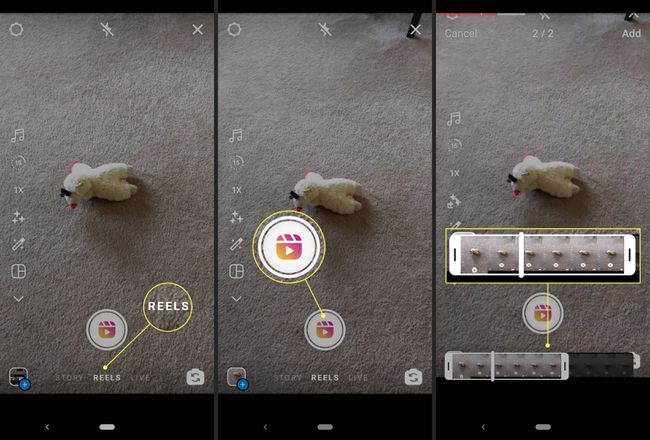
-
Norėdami pagerinti vaizdo įrašą ir pridėti efektų, naudokite kairėje ekrano pusėje rodomus įrankius.
- Muzika: bakstelėkite muzikos simbolis mygtuką, norėdami pasirinkti vaizdo įrašą arba ieškoti jo naudodami paieškos juostą viršuje. Pasirinkite žaisti mygtuką, kad pirmiausia išgirstumėte, tada pasirinkite daina ją pritaikyti. Iš tikrųjų galite pasirinkti dainos dalį, kurią norite įtraukti, naudodami apačioje esantį garso įrankį, kad pasirinktumėte garso įrašą į vietą. Bakstelėkite padaryta viršuje dešinėje.
- Greitis: bakstelėkite rodyklė mygtuką, norėdami sulėtinti vaizdo įrašą (.3 arba .5x) arba pagreitinti (2x arba 3x).
- Efektai: bakstelėkite Besišypsantis veidas piktogramą, kad galėtumėte slinkti ir pasirinkti iš daugybės filtro efektų (panašių į Snapchat filtrai) ekrano apačioje. Bakstelėkite bet koks poveikis ją pritaikyti.
- Laikmatis: bakstelėkite laikrodis piktogramą, kad nustatytumėte laikmatį ir pasirinktumėte, kiek truks klipas. Kai grįšite į klipą, prieš pradedant įrašinėti pradedamas atgalinis skaičiavimas.
- Lygiuoti: palieskite rėmeliai piktogramą, kad peržiūrėtumėte paskutinio klipo pabaigą ir naudokite permatomą vaizdą, kad sulygiuotumėte su kitu klipu.
Jei pasiekėte įrašymo limitą, kai kurių anksčiau nurodytų įrankių negalėsite pasiekti.
Naudoti kairė ir dešinėrodyklėmis abiejose įrašymo mygtuko pusėse, kad pereitumėte pirmyn ir atgal tarp klipų ir bakstelėkite šiukšlių piktogramą, kad ištrintumėte konkretų klipą. Jei nenorite ištrinti jokių klipų, tiesiog bakstelėkite rodyklė dešinėn mygtuką kelis kartus, kol pasieksite visų klipų pabaigą, kad peržiūrėtumėte savo ritinio peržiūrą.
-
Pasirinktinai pridėkite papildomų efektų bakstelėdami lipdukai mygtukas, piešti mygtuką arba tekstą mygtuką viršutiniame meniu.

Bakstelėkite rodyklė dešinėn mygtuką dar kartą, kad pasiruoštumėte jį paskelbti.
Antraštės lauke įveskite antraštę ir bakstelėkite Dalintis kad paskelbtumėte jį savo ritiniuose. Pasirinktinai taip pat galite pridėti bendradarbį pasirinkdami Žymėkite žmones ir tada Pakvieskite bendradarbį. Bendradarbiavimo ritės rodomos visuose dalyvių sklaidos kanaluose.
-
Pasirinktinai bakstelėkite Istorijos viršuje esantį skirtuką, kad paskelbtumėte jį savo istorijose.
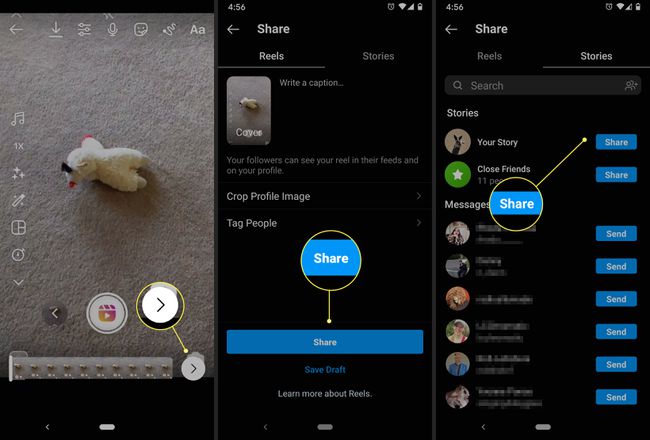
Jei dar nesate pasiruošę skelbti, bakstelėkite Išsaugoti juodraštį apačioje. Išsaugotus juodraščius galite pasiekti paliesdami juodraščiai / vaizdo įrašas piktogramą apatiniame kairiajame pagrindinio skirtuko „Live / Story“ / „Rels“ kampe.
Kaip bendrinti „Instagram“ ritinius
Galite lengvai bendrinti ritinius su kitais „Instagram“ arba žiniatinklyje. Štai kaip tai padaryti programoje, naudojant nuorodą arba naudojant kitą programą.
Norėdami bendrinti ritinį su savo sekėjais „Instagram“, bakstelėkite Ritė piktogramą.
-
Bakstelėkite Dalintis šalia ritinio, kurį norite siųsti kitiems. Turite dvi bendrinimo parinktis:
- Pasirinkite Pridėkite ritę prie savo istorijos paskelbti jį savo istorijose; arba
- Paliesdami pasirinkite siųsti ritinį vienam iš savo sekėjų Siųsti šalia jų vardo.
-
Jei norite bendrinti ritinį su bet kuo žiniatinklio naudotoju, apatiniame kairiajame kampe palieskite tris taškus, tada galite paliesti:
- Nukopijuoti nuorodą nukopijuoti hipersaitą ir įklijuoti jį bet kurioje žiniatinklio vietoje; arba
- Bendrinti su norėdami pasirinkti programą, kurioje norite ja bendrinti.
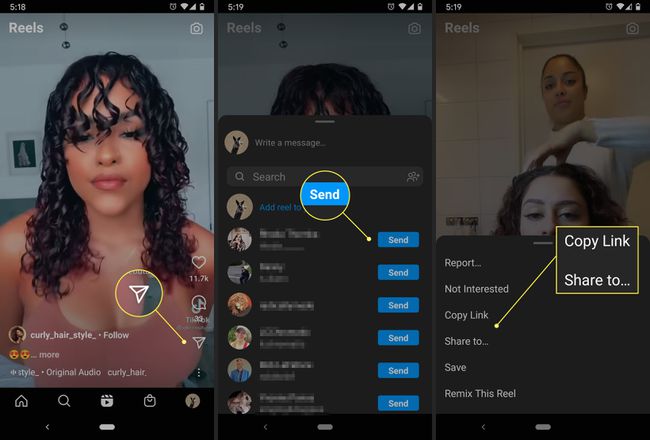
Ritės taip pat padidina „Instagram“ naudotojų parodymą, jei jie bus rodomas puslapio Naršyti skiltyje Ritės.
Kur žiūrėti „Instagram“ ritinius
Turite žinoti, kur ieškoti, kad rastumėte „Instagram“ būgnus. Štai du pagrindiniai būdai, kaip juos naršyti ir peržiūrėti:
- Eikite į asmens profilį. Jei norite žiūrėti konkretaus Instagram vartotojo filmą, bakstelėkite jo profilį, tada bakstelėkite ritės piktograma norėdami pamatyti visus jų paskelbtus klipus.
- Naršykite Ritės skirtuką. Norėdami pamatyti atsitiktinius klipus, pagrindiniame ekrane bakstelėkite ritės piktogramą. Tai veikia panašiai kaip Naršyti skirtuką.